在当今社会,手机已经成为人们生活中不可或缺的重要工具,而随之而来的隐私保护问题也备受关注,小米手机作为一款备受欢迎的智能手机品牌,其安全性和隐私保护功能备受用户青睐。其中小米手机的应用锁功能可以有效保护用户的隐私信息不被他人窥探,在设置密码方面,小米手机也提供了多种方式让用户选择。接下来我们就来看看小米手机如何给软件设置密码,以及小米手机应用锁如何设置密码。
小米手机应用锁怎么设置密码
具体方法:
1.首先将需要使用到的手机解锁。

2.打开之后,点击桌面上的 设置 ,来打开设置页面。
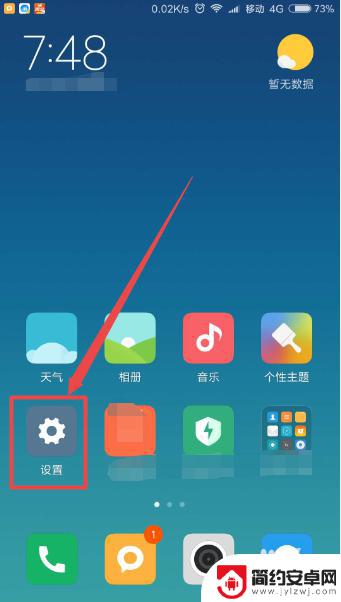
3.然后在打开的设置页面中点击 更多应用 选项;在打开的页面中点击 应用锁 选项;
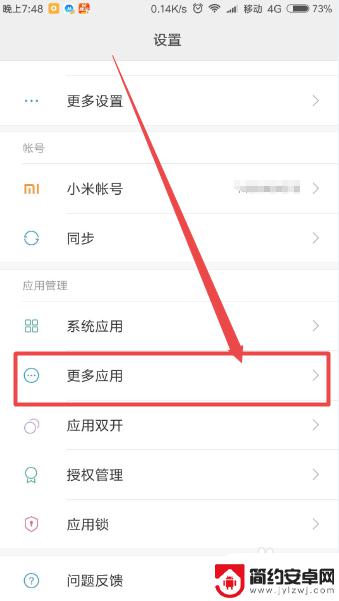
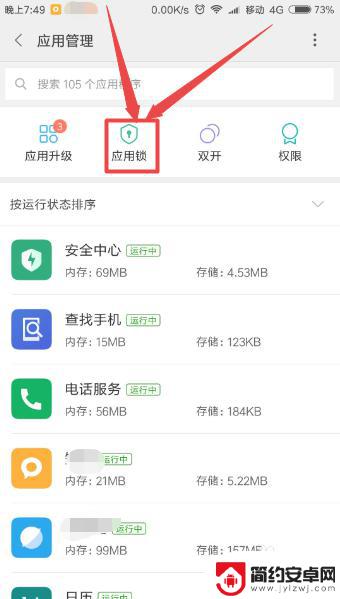
4.或者是在打开的设置页面中直接点击 应用锁 选项。
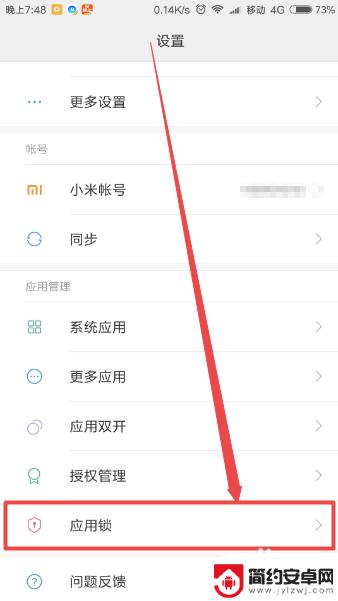
5.然后两次输入相同的密码(可以是图案、数字、混合密码),两次输入成功之后。点击下一步。
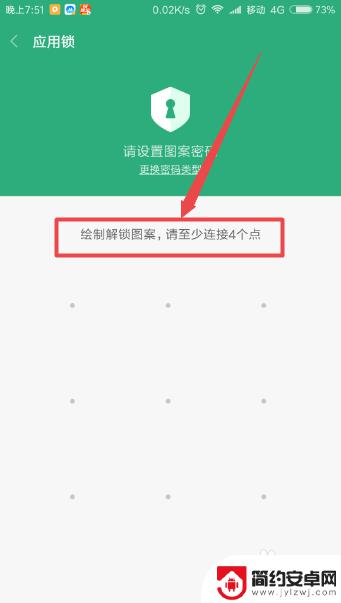
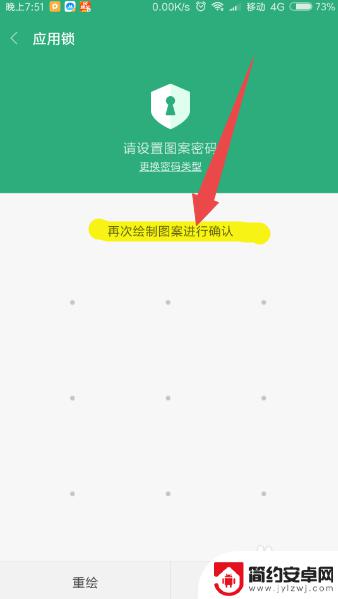
6.然后在打开的页面中根据需要选择为程序添加应用锁,这样就可以了。
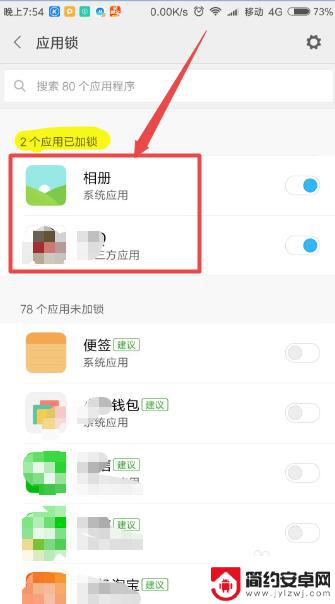
7.这个时候,当要打开这个程序时,它会要求输入密码才能打开,这样既安全,又可以保护隐私。
以上是关于如何为小米手机设置软件密码的所有内容,如果你遇到这种情况,不妨根据我的方法来解决,希望对大家有所帮助。










